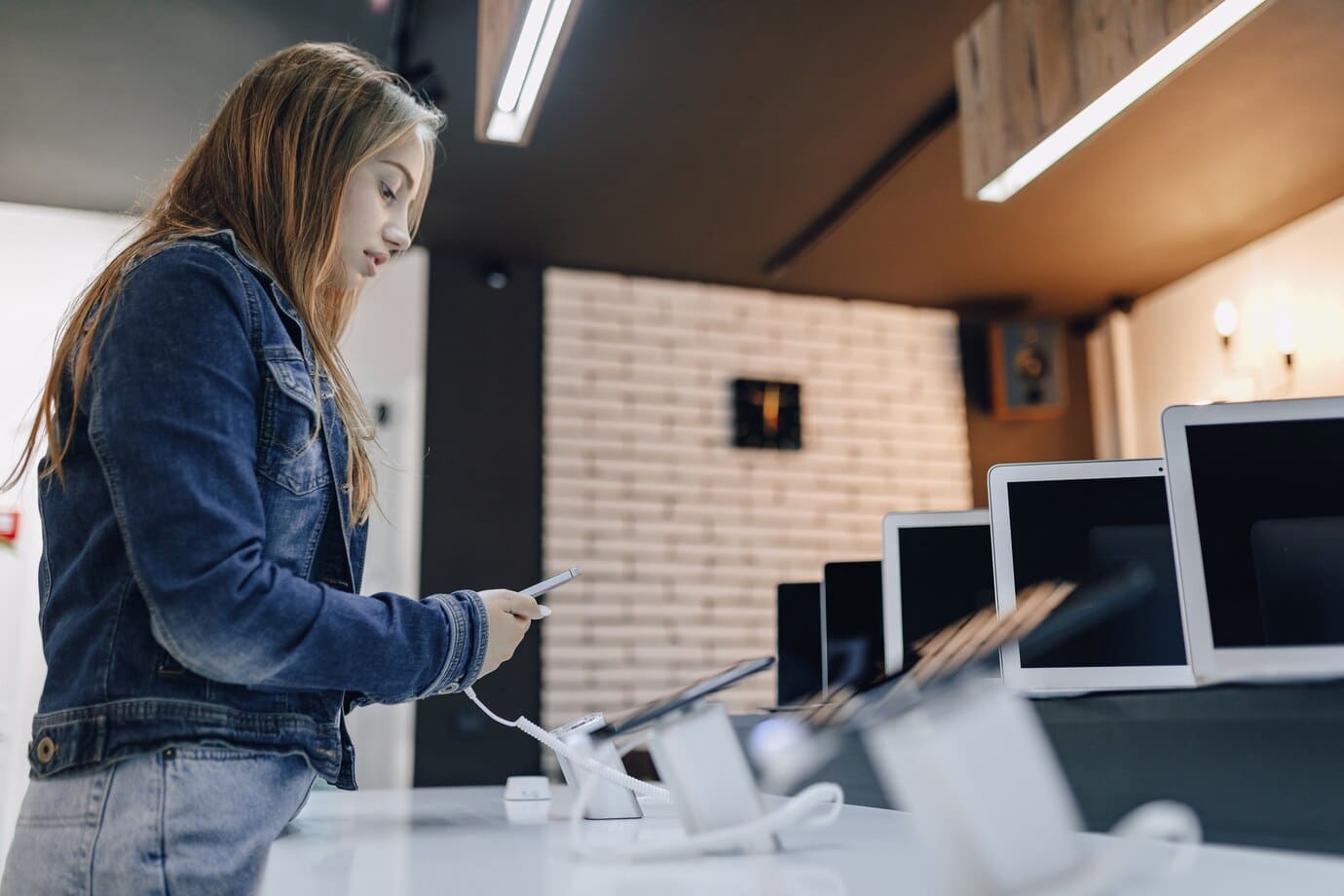В современном мире, где интернет стал неотъемлемой частью нашей жизни, обеспечение безопасности при работе в сети становится все более актуальной задачей. Однако, несмотря на все усилия по защите данных, пользователи могут столкнуться с непредвиденными сложностями, которые могут помешать плавной работе. Одной из таких сложностей является сообщение, которое появляется при попытке подключения к определенным ресурсам.
Это сообщение, хотя и может показаться пугающим, на самом деле является предупреждением о потенциальной уязвимости. Оно указывает на то, что система обнаружила несоответствие в данных, которые должны обеспечивать безопасность соединения. В данном разделе мы рассмотрим, что стоит за этим предупреждением и как можно решить возникшую проблему, чтобы вернуться к безопасной работе в сети.
Важно понимать, что эта проблема не является чем-то уникальным или редким. Напротив, она может возникнуть у любого пользователя, независимо от его опыта работы с компьютером. Поэтому, если вы столкнулись с подобным сообщением, не спешите паниковать. Вместо этого, следуйте рекомендациям, которые мы предоставим, и вы сможете быстро и эффективно решить возникшую ситуацию.
Обновление сертификатов безопасности в Windows
Для обеспечения надежной защиты данных и безопасного взаимодействия в сети, важно поддерживать актуальность цифровых подписей. Этот процесс включает в себя регулярное обновление ключевых элементов, которые используются для проверки подлинности и шифрования информации. В данном разделе мы рассмотрим основные шаги, которые помогут вам убедиться, что все необходимые компоненты находятся в актуальном состоянии.
Первым шагом является проверка наличия доступных обновлений. Система автоматически сканирует и устанавливает новые версии, но иногда требуется ручное вмешательство. Для этого:
- Откройте меню «Пуск» и перейдите в раздел «Параметры».
- Выберите пункт «Обновление и безопасность».
- Нажмите на кнопку «Проверить наличие обновлений».
Если доступны новые версии, система предложит их установить. Следуйте инструкциям на экране, чтобы завершить процесс.
Помимо системных обновлений, важно также проверить и обновить сторонние приложения, которые могут использовать собственные цифровые подписи. Для этого:
- Откройте панель управления и перейдите в раздел «Программы и компоненты».
- Найдите установленные приложения, которые могут использовать цифровые подписи.
- Проверьте наличие обновлений для этих приложений через их официальные сайты или встроенные механизмы обновления.
Регулярное обновление всех компонентов системы и приложений поможет обеспечить максимальный уровень защиты и надежность взаимодействия в сети.
Переустановка корневых сертификатов
В некоторых случаях, когда система не доверяет определенным ключевым элементам, рекомендуется обновить или переустановить эти элементы. Этот процесс помогает восстановить доверие и обеспечить корректную работу защищенных соединений.
Шаги для переустановки
- Откройте настройки системы и перейдите в раздел «Обновление и безопасность».
- Выберите пункт «Обновления Windows» и проверьте наличие доступных обновлений.
- Если обновления найдены, установите их, чтобы система автоматически обновила корневые сертификаты.
- Если обновления не найдены, перейдите в раздел «Параметры» и выберите «Приложения и возможности».
- Найдите и выберите «Диспетчер сертификатов» и нажмите «Изменить».
- Выберите опцию «Переустановить» и следуйте инструкциям на экране.
Альтернативный метод
- Загрузите актуальный набор корневых сертификатов с официального сайта производителя.
- Распакуйте загруженный файл и запустите установщик.
- Следуйте инструкциям установщика для завершения процесса.
После выполнения этих шагов система должна восстановить доверие к необходимым элементам, что обеспечит стабильную работу защищенных соединений.